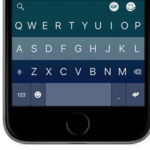Come fare una videochiamata WhatsApp
Una funzione molto richiesta ed acclamata dall’immenso pubblico dell’applicazione per instant messaging: ecco come fare velocemente una videochiamata WhatsApp a chiunque desideri.
Argomenti
Non ha bisogno di presentazioni l’applicazione dedicata allo scambio di messaggi, diffusa in tutto il mondo e conosciuta anche da chi non utilizza un telefono di ultima generazione, ma un semplice cellulare.
Impossibile, infatti, ignorare l’esistenza di un’applicazione mastodontica come WhatsApp, che è riuscita ad insinuarsi gradualmente nelle nostre vite grazie alla praticità d’uso, alla diffusione, e al carattere gratuito del servizio, ma dagli albori ad oggi ne è passata di acqua sotto i ponti per l’app di IM.
Nata con lo scopo di facilitare la comunicazione scritta tra due interlocutori – azzerando il costo di ogni singolo messaggio inviato via SMS e sfruttando, però, una connessione a internet – WhatsApp ha fatto davvero tanta strada da allora.
L’applicazione è oggi di proprietà di Facebook Inc, e permette di fare innumerevoli cose per restare in contatto con altre persone iscritte.
Leggi anche:
Come funziona Facebook: guida base per principianti
In principio furono le telefonate…
Il primo vero segno dell’evoluzione dal semplice obiettivo di facilitare la comunicazione scritta fu quello che vide l’attivazione in sordina delle chiamate su WhatsApp ma, da quel momento, il team di WhatsApp ha continuato a lavorare incessantemente al perfezionamento del servizio, fino ad arrivare ad una qualità apprezzabile dell’audio in condizioni di buona stabilità della connessione.
Nonostante ciò, ancora molte persone preferiscono delle alternative a WhatsApp, sia per scambiare messaggi che per effettuare chiamate VoIP: ne è un grande esempio l’intramontabile Skype o l’adorata FaceTime di Apple ma, intanto, WhatsApp riesce a guadagnare terreno ogni giorno che passa.
Leggi anche:
Alternative a WhatsApp: le 5 migliori app di instant messaging
Come funziona Skype: videochiamare gratis dal PC
L’immancabile utilità della videochiamata
Come ci riesce?
Anche se abbiamo in tasca smartphone sempre più costosi, il quantitativo di memoria sembra non essere mai abbastanza, quindi:
Perché installare 2 o 3 applicazioni quando posso avere tutto con WhatsApp?
Ad oggi i cavalli di battaglia di WhatsApp sono:
- Invio di messaggi di testo gratuiti (personalizzati con emoji, adesivi o GIF);
- Invio di foto, immagini e video;
- Condivisione della posizione in tempo reale;
- Invio di documenti;
- Telefonate gratis;
- Videochiamate gratis.
Gli unici requisiti sono di tenere installata WhatsApp sullo smartphone, e di poter usufruire di una connessione a internet di buona qualità. Ma se hai la possibilità di sfruttare un Wi-Fi potente è sempre meglio!
WhatsApp riesce ad offrire la comodità di tenersi in contatto con parenti e amici, sia scrivendo i messaggini più disparati, ma anche telefonando, oppure guardando attraverso lo schermo dello smartphone chi si trova dall’altra parte della videochiamata.
Come fare una videochiamata WhatsApp
Nota: con alte probabilità non c’è bisogno di una guida per la maggior parte dei lettori di questo blog per avviare una videochiamata su WhatsApp, che in realtà è dedicata ai tanti lettori che me ne hanno fatto richiesta. In più, questa semplice guida potrebbe essere di aiuto a tutte quelle persone non ancora pratiche di tecnologia (e men che meno di smartphone), che si trovano alle prime armi e hanno voglia di prendere confidenza il prima possibile con tutte le fantastiche opportunità di WhatsApp.
Arriviamo dunque alla parte più pragmatica della questione: come si fa a fare una videochiamata WhatsApp?
Effettuare una videochiamata su WhatsApp è di una facilità disarmante, e se hai un briciolo di curiosità verso quest’applicazione scommetto che ne hai già scoperto il funzionamento:
- Apri WhatsApp;
- Seleziona il contatto che desideri videochiamare;
- Nella parte alta della schermata premi sull’icona a forma di videocamera:

- Attendi una risposta dall’altra parte!
Più facile di così?
E se questo vale per gli utenti che usano Android, ovvero il sistema operativo di Google, se possiedi un iPhone ti troverai davanti ad una schermata dai colori diversi, ma basta seguire gli stessi passaggi per individuare il pulsante dedicato ed avviare la videochiamata WhatsApp.
Come rispondere a una videochiamata di WhatsApp
Quando qualcuno sta cercando di fare una videochiamata con te, sul tuo smartphone potrai vedere una schermata con la scritta Videochiamata WhatsApp, e poco sotto il nome e la foto del contatto che ti sta cercando.
Per rispondere, dovrai premere sul pulsante azzurro con la videocamera e trascinarlo verso l’alto.
![]()
Mentre per rifiutare basterà premere e trascinare verso l’alto la cornetta rossa.

In alternativa, potrai rispondere direttamente dalla notifica che comparirà nella parte alta del display, pigiando il tasto Rispondi.
Come fare una videochiamata di gruppo su WhatsApp

Puoi avviare una videochiamata di gruppo su WhatsApp in diversi modi, ad esempio:
- selezionando uno dei contatti e far partire la videochiamata; quando accetterà, potrai procedere aggiungendo altre persone pigiando il pulsante Aggiungi partecipante;
- avviando la videochiamata di gruppo dalla scheda “Chiamate”, premendo su Nuova chiamata, Nuova chiamata di gruppo, selezionando i contatti desiderati e infine toccando Videochiamata;
- premendo sull’icona delle chiamate da una chat di gruppo e selezionando i contatti da videochiamare.
Ricorda, però: puoi videochiamare un massimo di 3 persone su WhatsApp, poiché le videochiamate supportano al massimo 4 partecipanti.
E la qualità?
Va detto che, come per tanti altri servizi similari, la qualità delle videochiamate WhatsApp dipende molto dalla qualità della connessione che stai sfruttando.
Quindi, se sei connesso alla tua rete dati ma ti trovi in un’area con poco campo, potresti riscontrare notevoli problemi nella comunicazione.
Inoltre, è bene precisare che sulla nitidezza del video influisce molto anche la potenza del sensore della fotocamera anteriore dello smartphone. Una fotocamera da 0.3 megapixel non potrà mai raggiungere lo stesso risultato di una da 8 megapixel o superiore, giusto? 😉
In conclusione, anche se la videochiamata di WhatsApp è di certo una funzione sempre più perfettibile, l’idea di avere svariate possibilità di comunicazione è di certo un vantaggio di non poco conto per chi non vuole installare troppe applicazioni sul proprio smartphone – con tanto di ringraziamento da parte delle memorie sempre più ingolfate da applicazioni pesanti ed ingrombranti.
Quanto consumano le videochiamate di WhatsApp?

Non è facile stabilire con certezza assoluta quanto è in grado di consumare una videochiamata WhatsApp quando si è collegati alla rete dati, dal momento che ci sono diversi fattori che incidono sul consumo, in primis la durata della chiamata.
Il consiglio che posso dare è quello di fare prove graduali di videochiamate su WhatsApp, monitorando il consumo e tenendo sott’occhio la soglia dei dati ancora disponibili.
È quindi necessario controllare quanti dati vengono spesi per le videochiamate WhatsApp per farsi un’idea e non rimanere a secco di Gigabyte, prima di procedere a videochiamare a tutto spiano – calcolando sempre il traffico residuo e il tempo della videochiamata.
Quel che è certo, è che quando si ha la possibilità di sfruttare il Wi-Fi, magari di una solida rete fissa, è sempre più conveniente rispetto all’utilizzo della rete dati (specialmente quando si è fuori ed è necessario conservare preziosi Giga).
Ti era già capitato di usare questa funzione di WhatsApp?
Cosa ne pensi della videochiamata di WhatsApp e, nel caso, preferisci ricorrere ad app concorrenti per guardare negli occhi il tuo interlocutore?
Leggi anche:
Videochiamate gratis: le migliori app per smartphone e PC
- Offerte Amazon: i migliori sconti del 5 giugno - 5 Giugno 2020
- Come creare avatar su Facebook - 21 Maggio 2020
- GTA V gratis per PC: come ottenerlo subito - 19 Maggio 2020